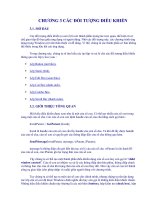Tài liệu Các đối tượng điều khiển docx
Bạn đang xem bản rút gọn của tài liệu. Xem và tải ngay bản đầy đủ của tài liệu tại đây (339.95 KB, 41 trang )
CÁC ĐỐI TƯỢNG ĐIỀU KHIỂN
Các đối tượng điều khiển (control) là các thành phần tương tác trực quan, thể hiện
rõ cơ chế giao tiếp đồ họa giữa ứng dụng và người dùng. Nhờ các đối tượng này,
các chương trình ứng dụng trong Windows trở nên thân thiện và dễ dùng. Ví thế,
chúng là các thành phần cơ bản không thể thiếu trong hầu hết các ứng dụng.
Trong chương này, chúng ta sẽ tìm hiểu các tạo lập và xử lý cho các đối tượng
điều khiển thông qua các lớp (class) sau :
· Lớp Button (nút bấm).
· Lớp Static (tĩnh).
· Lớp Edit Box (soạn thảo).
· Lớp List Box (danh sách).
· Lớp Combo Box.
· Lớp Scroll Bar (thanh cuộn).
GIỚI THIỆU TỔNG QUAN
Một kiểu điều khiển được xem như là một cửa sổ con. Có thể tạo nhiều cửa sổ con
trong cùng một cửa sổ cha. Các cửa sổ con xác định handle cửa sổ của cha bằng
cách gọi hàm :
hwndParent = GetParent (hwnd);
hwnd là handle của cửa sổ con cần lấy handle của cửa sổ cha. Và khi đã lấy được
handle của cửa sổ cha, cửa sổ con có quyền gởi các thông điệp đến cửa sổ cha
thông qua hàm.
SendMessage(hwndParent, message, wParam, lParam);
message là thông điệp cần gởi đến thủ tục xử lý của cửa sổ cha. wParam là chỉ
danh ID của cửa sổ con, còn lParam ghi lại trạng thái của cửa sổ con.
Vậy chúng ta có thể tạo một thành phần điều khiển dạng cửa sổ con hay còn gọi là
"child window control". Cửa sổ con có nhiệm vụ xử lý các thông điệp như bàn
phím, thông điệp chuột và thông báo cho cửa sổ cha khi trạng thái của cửa sổ con
thay đổi. Như vậy cửa sổ con trở thành công cụ giao tiếp (cho phép nhập và xuất)
giữa người dùng với chương trình.
Tuy chúng ta có thể tạo ra một cửa sổ con cho chính mình, nhưng chúng ta nên tận
dụng các lớp cửa sổ con đã được Windows định nghĩa sẵn hay còn gọi là những
kiểu điều khiển chuẩn. Những kiểu điều khiển chuẩn này thường là các nút bấm
(button), hộp kiểm tra (check box), hộp soạn thảo (edit box), hộp danh sách (list
box), combo box, các thanh cuộn và chuỗi chữ. Ví dụ muốn tạo ra một nút bấm ở
trên màn hình chỉ cần gọi hàm CreateWindows, mà chẳng cần phải quan tâm đến
cách vẽ, cách nhận chuột hay là chớp khi bị kích hoạt. Tất cả điều này đều do
Windows xử lý. Điều quan trọng làphải chặn thông điệp WM_COMMAND của
các điều khiển để xử lý thông điệp này theo những mục đích khác nhau.
Các kiểu điều khiển con thường được dùng trong hộp thoại. Như đã minh họa
trong chương 2, ở đó các điều khiển nhận hộp thoại làm cửa sổ cha. Tuy nhiên,
cũng có thể tạo các kiểu điều khiển con trực tiếp trên vùng cửa sổ chính, bằng
cách gọi hàm CreateWindow và điều chỉnh vị trí cùng với kích thước của nó cho
thích hợp bằng hàm MoveWindow. Thủ tục xử lý thông điệp của cửa sổ cha gửi
các thông điệp đến các khiểu điều khiển con, và ngược lại các child window
control gởi các thông điệp để yêu cầu cửa sổ cha xử lý các thông điệp đó.
Để tạo một cửa sổ ứng dụng bình thường. Đầu tiên phải đăng ký lớp cửa sổ bằng
hàm RegisterClass. Tiếp theo là khởi tạo lớp đã đăng ký thông qua hàm
CreateWindow. Còn trường hợp muốn tạo một lớp đã được định nghĩa sẵn thì
không cần đăng ký cho lớp cửa sổ con muốn tạo.
Sử dụng các kiểu điều khiển trực tiếp trên cửa sổ chính đòi hỏi các tác vụ cấp thấp
hơn so với dùng các kiểu điều khiển trên hộp thoại. Và các kiểu điều khiển tạo ra
trên cửa sổ chính không có hỗ trợ các tiện ích. Ví dụ như chúng ta không thể sử
dụng phím bấm tab để chuyển focus giữa các kiểu điều khiển với nhau.
LỚP BUTTON
Để tìm hiểu các kiểu điều khiển, xem xét ví dụ 3.1 sau. Trong ví dụ này đã tạo ra 9
cửa sổ con chuẩn trên một cửa sổ cha như hình 3.1.
Nhấp chuột vào các nút, lúc đó các nút sẽ gởi thông điệp WM_COMMAND đến
thủ tục xử lý thông điệp WndProc của cửa sổ cha. Thủ tục WndProc xử lý và in
ra màn hình các thông số lParam và wParam của thông điệp gởi tới này.Trong đó
lParam là handle của cửa sổ con gởi thông điệp đến cửa sổ cha. wParam có hai
phần LOWORD và HIWORD, LOWORD cho biết ID của cửa sổ con,
HIWORD là mã thông báo. Mã thông báo nút bấm là một trong những giá trị sau.
Định danh mã thông báo Button Giá trị
BN_CLICKED 0
BN_PAINT 1
BN_HILETE hay BN_PUSHED 2
BN_UNHILITE hay
BN_UNPHUSHED
3
BN_DISABLE 4
BN_DOUBLECLICKED hay
BN_DBCLICK
5
BN_SETFOCUS 6
BN_KILLFOCUS 7
Bảng Định danh mã thông báo Button
Không bao giờ thấy được các giá trị của nút bấm, chỉ biết rằng giá trị từ 1 đến 4
dành cho kiểu button BS_USERBUTTON, giá trị 5 dành cho kiểu
BS_RADIOBUTTON, BS_AUTORADIOBUTTON, BS_OWNEDRAW, hay
các nút bấm khác nếu nút bấm đó bao gồm kiểu BS_NOTYFY. Giá trị 5,6 dành
cho các kiểu nút bấm bao gồm cả cờ NOTYFY. Sau đây là chương trình chính.
v CONTROL1.CPP (trích dẫn)
struct
{
int iStyle ;
TCHAR *szText ;
}
button[ ] =
{
BS_PUSHBUTTON, TEXT ("PUSHBUTTON"),
BS_DEFPUSHBUTTON, TEXT ("DEFPUSHBUTTON"),
BS_CHECKBOX, TEXT ("CHECKBOX"),
BS_AUTOCHECKBOX, TEXT ("AUTOCHECKBOX"),
BS_RADIOBUTTON, TEXT ("RADIOBUTTON"),
BS_3STATE, TEXT ("3STATE"),
BS_AUTO3STATE, TEXT ("AUTO3STATE"),
BS_GROUPBOX, TEXT ("GROUPBOX"),
BS_AUTORADIOBUTTON, TEXT ("AUTORADIO")
} ;
#define NUM (sizeof(button) / sizeof(button[0]))
LRESULT CALLBACK WndProc (HWND, UINT, WPARAM, LPARAM) ;
LRESULT CALLBACK WndProc (HWND hwnd, UINT message, WPARAM
wParam, LPARAM lParam)
{
static HWND hwndButton[NUM] ;
static RECT rect ;
static TCHAR szTop[] = TEXT("message wParam lParam"),
szUnd[] = TEXT("_______ ______ ______"),
szFormat[] = TEXT("%-16s%04X-%04X %04X-%04X"),
szBuffer[50];
static int cxChar, cyChar ;
HDC hdc ;
PAINTSTRUCT ps ;
int i ;
switch (message)
{
case WM_CREATE :
cxChar = LOWORD(GetDialogBaseUnits()) ;
cyChar = HIWORD(GetDialogBaseUnits()) ;
for (i = 0 ; i < NUM ; i++)
hwndButton[i] = CreateWindow(TEXT("button"),
button[i].szText, WS_CHILD|WS_VISIBLE|button[i].iStyle,
cxChar, cyChar*(1+2*i), 20*cxChar, 7*cyChar/4, hwnd,
(HMENU)i, ((LPCREATESTRUCT)lParam)->hInstance,
NULL) ;
return 0 ;
case WM_SIZE :
rect.left = 24*cxChar ;
rect.top = 2*cyChar ;
rect.right = LOWORD(lParam) ;
rect.bottom = HIWORD(lParam) ;
return 0 ;
case WM_PAINT :
InvalidateRect (hwnd, &rect, TRUE) ;
hdc = BeginPaint (hwnd, &ps) ;
SelectObject(hdc,GetStockObject(SYSTEM_FIXED_FONT));
SetBkMode (hdc, TRANSPARENT) ;
TextOut (hdc, 24 * cxChar, cyChar, szTop, lstrlen (szTop));
TextOut (hdc, 24 * cxChar, cyChar, szUnd, lstrlen (szUnd)) ;
EndPaint (hwnd, &ps) ;
return 0 ;
case WM_DRAWITEM :
case WM_COMMAND :
ScrollWindow (hwnd, 0, -cyChar, &rect, &rect) ;
hdc = GetDC (hwnd) ;
SelectObject(hdc, GetStockObject(SYSTEM_FIXED_FONT));
TextOut (hdc, 24*cxChar, cyChar*(rect.bottom/cyChar-1),
szBuffer, wsprintf (szBuffer, szFormat,
message==WM_DRAWITEM ? TEXT ("WM_DRAWITEM") :
TEXT ("WM_COMMAND"), HIWORD (wParam), LOWORD
(wParam), HIWORD (lParam), LOWORD (lParam))) ;
ReleaseDC (hwnd, hdc);
ValidateRect (hwnd, &rect);
break;
case WM_DESTROY :
PostQuitMessage(0) ;
return 0 ;
}
return DefWindowProc (hwnd, message, wParam, lParam) ;
}
Để tạo ra một child window control bạn dùng cấu trúc CreateWindow với các
thông số như sau.
· Tên lớp : TEXT ("button")
· Text cửa sổ : Button[i].szText
· Kiểu cửa sổ : WS_CHILD | WS_VISIBLE | button[i].iStyle
· Vị trí x : cxChar
· Vị trí y : cyChar*( 1+2*i )
· Chiều rộng : 20*xChar
· Chiều cao : 7*yChar*4
· Handle cửa sổ cha : hwnd
· Chỉ danh của cửa sổ con : (HMENU) i
· Thẻ quản Handle :
((LPCREATESTRUCT)
lParam-> hInstance,
NULL) ;
· Các thông số thêm : NULL
Trong đó tên lớp là cố định. Tên cửa sổ do chúng ta đặt. Kiểu cửa sổ sử dụng là
WS_CHILD, WS_VISIBLE và một trong 9 kiểu button (BS_PUSHBUTTON,
BS_CHECKBOX,...).
Tiếp theo là 4 thông số xác định ví trí x, ví trí y, kích thước theo chiều rộng, kích
thước chiều cao của cửa sổ con trên vùng client của cửa sổ cha. hwnd là handle
của cửa sổ cha. ID là chỉ danh của mỗi cửa sổ con (mỗi cửa sổ con có duy nhất
mỗi số ID). ID này phải ép kiểu HMENU để chỉ định trình đơn. lParam thực chất
là một con trỏ đến cấu trúc LPCREATESTRUCT có thành phần hInstance. Dó
đó muốn lấy thẻ quản hInstance thì phải ép kiểu lParam.
Lớp Push Button
Trong ví dụ 3.1 có hai Push Button được tạo ra bằng hàm CreateWindow với
kích thước và ví trí được xác định bởi người lập trình. Các Push Button được sử
dụng để bật tắt một hành động tức thời chứ không giữ được trạng thái bật hay tắt
lâu dài như checkbox được. Trên đây là hai kiểu cửa sổ BS_PUSHBUTTON và
BS_DEFBUTTON (kiểu nút bấm mặc định). Hai kiểu này khi thiết kế thì khác
nhau nhưng khi sử dụng thì nó có chức năng hoàn toàn giống nhau. Khi nhấn
chuột vào nút này thì nút này gởi thông điệp WM_COMMAND đến cửa sổ cha
với mã thông báo BN_CLICK. Có thể tác động đến nút bấm này bằng cách gọi
hàm.
SendMessage( hwndButton, BM_SETSTASE, 1, 0 );
Nếu muốn nút nhấn này trở lại trạng thái bình thường thì gọi hàm :
SendMessage(hwndButton, BM_SETSTASE, 0, 0 );
hwndButton là định danh của cửa sổ con được trả về bởi hàm CreateWindow.
Lớp Check Box
Một check box là là một hộp vuông kèm theo chữ. Thông thường chữ nằm ở bên
trái của hộp. Tuy nhiên, cũng có thể đặt chữ nằm ở bên phải bằng cách thêm vào
kiểu BS_LEFTTEXT khi tạo một button. Các check box cho phép người dùng
chọn các tùy chọn, nó hoạt động như một công tắc. Có hai loại check box thông
dụng đó là BS_CHECKBOX và BS_AUTOCHECKBOX. Khi sử dụng loại
BS_CHECKBOX, chúng ta tự đặt dấu check box bằng cách gởi đến kiểu điều
khiển này thông điệp BS_SETCHECK. Thông số wParam trong hàm
SendMessage được đặt giá trị 1 để tạo đánh dấu, và bằng 0 khi muốn hủy đánh
dấu. Lấy trạng thái của một check box bằng cách gởi đến kiểu điều khiển này
thông điệp BM_GETCHECK. Dùng đoạn chương trình sau để bật tắt dấu check
khi xử lý thông điệp WM_COMMAND được gởi đến từ các kiểu điều khiển.
SendMessage((HWND)lParam, BM_SETCHECK, (WPARAM)!SendMessage(
(HWND)lParam, BM_GETCHECK, 0, 0), 0);
Chú ý toán tử ! (NOT) đứng trước hàm SendMessage. Giá trị lParam là handle
của cửa sổ con gởi đến cửa sổ cha trong thông điệp WM_COMMAND. Muốn
biết trạng thái của check box nào đó thì gởi tới nó thông điệp BM_GETCHECK.
Để khởi động một check box loại BS_CHECKBOX với trạng thái được đánh dấu,
bằng cách gởi đến nó một thông điệp BM_SETCHECK theo cấu trúc.
SendMessage (hwndButton,BM_SETCHECK, 1, 0);
Còn check box BS_AUTOCHECK là loại nút bấm mà tự nó đánh dấu bật hay tắt
cho chính nó. Muốn lấy trạng thái của check box hiện hành, chỉ cần gởi thông điệp
BM_GETCHECK đến kiểu điều khiển này theo cấu trúc.
iCheck = SendMessage (hwndButton, BM_SETCHECK, 1, 0);
iCheck mang giá trị TRUE nếu check box ở trạng thái chọn, còn ngược lại iCheck
mang giá trị FALSE.
Ngoài ra còn có hai loại check box khác là BS_3STATE và BS_AUTO3STATE.
Hai loại này còn có thêm trạng thái thứ 3, đó là trạng thái nút check box có màu
xám xuất hiện khi bạn gởi thông điệp WM_SETCHECK với tham số wParam
bằng 2 đến check box này. Màu xám cho biết người dùng chọn lựa không thích
hợp hay không xác định.
Lớp Radio Button
Một radio button là một vòng tròn có kèm theo chữ. Tại một thời điểm chỉ có
một radio button được nhấn. Các radio thường được nhóm lại để sử dụng cho việc
lựa chọn duy nhất trong nhóm. Trạng thái các radio button không bật tắt như
check box. Có nghĩa, khi nhấn chuột vào radio button thì button này được đánh
dấu, và khi ta nhấn chuột vào một lần nữa thì radio đó cũng vẫn ở trạng thái đánh
dấu. Có hai kiểu radio button là BS_RADIOBUTTON và
BS_AUTORADIOBUTTON, nhưng kiểu thứ hai chỉ sử dụng trong hộp thoại.
Khi nhận thông điệp WM_COMMAND từ radio button, thì chúng ta phải đánh
dấu radio đó bằng cách gởi thông điệp BM_SETCHECK với thông số wParam
bằng 1 như sau.
SendMessage(hwndButton, BM_SETCHECK, 1, 0);
Tất cả các radio button trong cùng một nhóm, nếu bạn muốn tắt dấu check thì bạn
gởi đến chúng thông điệp BM_SETCHECK với thông số wParam bằng 0 như
sau.
SendMessage(hwndButton, BM_SETCHECK, 0, 0);
Lớp Group Box
Group box có kiểu BS_GROUPBOX, đây là loại button đặc biệt. Một group box
chỉ đơn giản là một đường viền có dòng tiêu đề ở trên đỉnh. Group box không xử
lý các thông điệp bàn phím, không xử lý các thông điệp chuột và cũng không gởi
thông điệp WM_COMMAND đến cửa sổ cha của nó. Các group box thường
được sử dụng bao quanh các kiểu điều khiển khác.
LỚP STATIC
Tạo ra một lớp tĩnh bằng cách sử dụng "static" khi tạo lớp cửa sổ trong hàm
CreateWindow. Lớp tĩnh không nhận nhập dữ liệu từ bàn phím cũng như từ
chuột, và không gởi thông điệp WM_COMMAND đến cửa sổ cha.
Khi di chuyển hay nhấn chuột vào các cửa sổ con tĩnh, cửa sổ con này bẫy thông
điệp WM_NCHITTEST và trả về giá trị HTTRANSPARENT đến Windows.
Điều này làm cho Windows gởi cùng thông điệp WM_NCHITTEST cho cửa sổ
cha. Cửa sổ cha thường gởi thông điệp này đến thủ tục DefWindowProc. Các
kiểu cửa sổ tĩnh sau đây dùng để vẽ một hình chữ nhật hay một khung lên vùng
client của cửa sổ con. Các kiểu FRAME là những đường bao hình chữ nhật, các
kiểu RECT là những hình chữ nhật :
SS_BLACKRECT, SS_GRAYRECT, SS_ WHITERECT.
SS_BLACKFRAME, SS_GRAYFAME, SS_WHITEFRAME
LỚP EDIT TEXT
Trong một phương diện nào đó thì lớp soạn thảo (edit text) được xem là một cửa
sổ được định nghĩa sẵn đơn giản nhất. Nhưng xét một khía cạnh khác thì nó lại
phức tạp nhất. Dùng tên lớp "edit" cùng với các thông số ví trí x, vị trí y, chiều
rộng, chiều cao trong hàm CreateWindow để tạo ra cửa sổ soạn thảo. Khi cửa sổ
soạn thảo nhận focus thì chúng ta có thể gõ chữ vào, xoá các chữ, đánh dấu các
chữ…vv. Các thao tác trên được Windows hỗ trợ hoàn toàn.
Một trong những ứng dụng thường xuyên nhất, và đơn giản nhất của lớp soạn thảo
là tạo ra một cửa sổ cho phép người dùng nhập các chữ vào. Để minh họa cho cửa
sổ nhập ta xét ví dụ 3.2 sau.
v EDITTEXT.CPP
#include <windows.h>
#define ID_EDIT 1
LRESULT CALLBACK WndProc (HWND, UINT, WPARAM, LPARAM);
TCHAR szAppName[] = TEXT ("PopPad1") ;
LRESULT CALLBACK WndProc (HWND hwnd, UINT message, WPARAM
wParam, LPARAM lParam)
{
static HWND hwndEdit ;
switch (message)
{
case WM_CREATE :
hwndEdit = CreateWindow (TEXT("edit"), NULL,
WS_CHILD | WS_VISIBLE | WS_HSCROLL |
WS_VSCROLL | WS_BORDER | ES_LEFT |
ES_MULTILINE | ES_AUTOHSCROLL |
ES_AUTOVSCROLL, 0, 0, 0, 0, hwnd, (HMENU)ID_EDIT,
((LPCREATESTRUCT) lParam) -> hInstance, NULL) ;
return 0 ;
case WM_SETFOCUS :
SetFocus (hwndEdit) ;
return 0 ;
case WM_SIZE :
MoveWindow (hwndEdit, 0, 0, LOWORD(lParam),
HIWORD(lParam), TRUE);
return 0 ;
case WM_COMMAND :
if (LOWORD (wParam) == ID_EDIT)
if ( HIWORD(wParam)==EN_ERRSPACE ||
HIWORD(wParam)==EN_MAXTEXT )
MessageBox(hwnd, TEXT("Edit control out of
space."), szAppName, MB_OK |
MB_ICONSTOP) ;
return 0 ;
case WM_DESTROY :
PostQuitMessage(0) ;
return 0 ;
}
return DefWindowProc (hwnd, message, wParam, lParam) ;
}
Hạn chế của edit box được định nghĩa sẵn là số ký tự người dùng nhập vào phải
không quá 30.000 ký tự chữ.
Các kiểu lớp Edit Text
Trong ví dụ trên đã tạo một edit box bằng cách gọi hàm CreateWindow. Có kiểu
cửa sổ là WS_CHILD, cùng một số tùy chọn. Chúng ta có thể canh trái, phải,
giữa các chữ trong vùng cửa sổ edit box bằng cách thay đổi thông số kiểu cửa sổ
ES_LEFT, ES_RIGHT, ES_CENTER trong hàm CreateWindow.
Có thể tạo một edit control cho phép hiển thị nhiều hàng bằng cách chọn kiểu cửa
sổ ES_MULTILINE. Một edit control mặc định chỉ cho phép nhập một hàng ký
tự cho đến cuối edit box. Sử dụng ES_AUTOHSCROLL, ES_AUTOVSCROLL
để tạo một edit control có thanh cuộn ngang, và cuộn đứng tự động. Có thể thêm
thanh cuộn ngang và đứng vào edit control bằng cách sử dụng kiểu cửa sổ
WS_HSCROLL, WS_VSCROLL. Dùng kiểu cửa sổ WS_BORDER để tạo
đường viền cho edit control.
Kích thước của edit control được xác định bằng cách gọi hàm MoveWindow khi
hàm WndProc xử lý thông điệp WM_SIZE. Trong ví dụ trên thì kích thước của
edit control được đặt bằng kích thước của cửa sổ chính.
MoveWindow(hwndEdit, 0, 0, LOWORD(lParam), HIWORD(lParam), TRUE);
Các edit control gởi thông điệp WM_COMMAND cùng các thông số wParam,
lParam đến window cửa sổ cha. Với ý nghĩa : LOWORD(wParam) là ID cửa sổ
con, HIWORD(wParam) là mã thông báo. lParam là handle của edit control.
Mã thông báo ý nghĩa
EN_SETFORCUS Endit control nhận focus nhập.
EN_KILLFORCUS Endit control mất focus nhập.
EN_CHANGE Nội dung của edit control sẽ thay đổi.
EN_UPDATE Nội dung của edit control thay đổi.
EN_ERRSPACE Edit control chạy quá thời gian.
EN_MAXTEXT Edit control chạy quá không gian khi
chèn.
EN_HSCROLL Thanh cuộn đứng của edit control bị tác
động.
EN_VSCROLL Thanh cuộn nằm của edit control bị tác
động.
Bảng Danh sách mã thông báo của edit Control.
Các thông điệp đến một lớp Edit Text
Các thứ tự thông điệp sau cho phép cắt, sao chép, xoá các phần chữ được chọn
(selected).
SendMessage (hwndEdit, WM_CUT, 0, 0);
SendMessage (hwndEdit, WM_COPY, 0, 0);
SendMessage (hwndEdit, WM_CLEAR, 0, 0);
Với WM_CUT cắt phần chữ đã được đánh dấu đưa vào vùng Clipboard.
WM_COPY sao chép phần chữ đã được đánh dấu đưa vào Clipboard nhưng phần
đánh dấu vẫn còn trên edit control. WM_CLEAR xóa phần chữ đã được đánh dấu
mà không đưa vào clipboard.
Chèn phần chữ nằm trong clipboard vào vùng soạn thảo edit control bằng cách gọi
hàm.
SendMessage (hwndEdit, WM_PASTE , 0, 0);
Nhận bắt đầu và kết thúc của phần chữ đã chọn bằng cách gọi hàm :
SendMessage (hwndEdit, EM_GETSEL, (WPARAM)&iStart,
(LPARAM)&iEnd );
iStart lưu vị trí bắt đầu và iEnd lưu ví trí kết thúc.
Để thay thế phần chữ đã chọn bằng chữ khác, ta dùng hàm ;
SendMessage(hwndEdit,EM_REPLACESEL,0,(LPARAM)szString);
Trong đó szString là chuỗi muốn thay thế.
Đối với edit control nhiều dòng, ta đếm số dòng chữ bằng hàm.
iCount = SendMessage (hwndEdit, EM_GETLINECOUNT, 0, 0);
Các dòng trong edit control được đánh số bắt thứ tự từ 0. Lấy chiều dài của một
dòng bằng lệnh.
iLength = SendMessage (hwndEdit, EM_LINELENGTH, iLine, 0).
Chép hàng này vào bộ đệm bằng cách gọi hàm.
iLength = SendMessage ( hwdEdit, EM_GETLINE, iLine, (LPARAM)Buffer ).
LỚP LIST BOX
List box là tập hợp các chuỗi kí tự được gói gọn trong một hình chữ nhật. Một
chương trình có thể thêm hoặc xóa các chuỗi trong list box bằng cách gởi các
thông điệp đến thủ tục window của list box. List box control gởi thông điệp
WM_COMMAND đến cửa sổ cha khi có một mục trong list box bị đánh dấu.
Cửa sổ cha xác nhận các mục trong list box đã bị đánh dấu.
Một list box có thể chọn được một mục hay nhiều mục cùng một lúc (tùy theo loại
list box đơn hay kép).
Các kiểu List Box
Chúng ta tạo một cửa sổ con list box bằng hàm CreateWindow với lớp cửa sổ là
"listbox" cùng với loại cửa sổ WS_CHILD. Tuy nhiên kiểu cửa sổ con mặt định
này không gởi thông điệp WM_COMMAND đến cửa sổ cha, có nghĩa chương
trình tự kiểm tra việc đánh dấu các danh mục trong list box. Vì thế, các kiểu điều
khiển list box thường định nghĩa kiểu list box LBS_NOTYFY, điều này cho phép
cửa sổ cha nhận thông điệp WM_COMMAND từ list box. Nếu muốn sắp xếp các
mục trong list box thì sử dụng kiểu LBS_SORT.
Theo mặc định, những list box tạo ra là những list box đơn. Vì thế, nếu muốn tạo
ra một list box kép (tức list box cho phép người dùng chọn nhiều dòng cùng lúc)
thì phải sử dụng loại list box LBS_MULTIPLESEL.Thông thường, List box sẽ tự
cập nhật khi một mục được thêm vào. Tuy nhiên có thể ngăn cản việc cập nhật này
bằng kiểu LBS_NOREDRAW. Việc làm này đôi khi không thích lắm, thay vào
đó chúng ta có thể sử dụng thông điệp WM_SETREDRAW để ngăn chặn tạm
thời việc vẽ lại của list box.
Theo mặc định, các mục trong list box không có đường viền bao quanh khi hiển
thị trên màn hình. Tuy nhiên, có thể thêm đường viền cho các mục bằng định danh
cửa sổ WS_BORDER. Thêm thanh cuộn đứng vào list box bằng cách thêm định
danh cửa sổ WS_VSCROLL.
Thông thường windows định nghĩa một list box gồm các thông số sau :
LBS_NOTIFY | LBS_SORT | WS_VSCROLL | WS_BORDER.
Ngoài ra còn có các thông số WS_SIZEBOX và WS_CAPTION dùng để thay
đổi kích thước và thêm tiêu đề cho list box. Nên tạo ra một list box có chiều rộng
bằng chiều dài của chuổi dài nhất trong list box cộng với chiều dài của thanh cuộn
dọc. Chiều dài của thanh cuộn dọc được xác định bằng hàm.
GetSystemMetrics(SM_CXVCROLL);
Đặt các chuỗi vào List Box
Để thêm một chuỗi vào list box ta gởi các thông điệp đến thủ tục Windows list box
bằng hàm SendMessage. Khi truyền chuỗi cho hàm SendMessage thì thông số
wParam là một con trỏ, trỏ đến chuỗi được kết thúc bởi ký tự NULL. Hàm
SendMessage trả về mã LB_ERRSPACE (giá trị -2) khi Windows chạy quá
không gian bộ nhớ dành cho list box. Hàm SendMessage trả về mã LB_ERR ( -1)
khi xảy ra lỗi khác và trả về mã LB_OKAY ( 0 ) nếu thao tác thêm thành công.
Nếu sử dụng kiểu LBS_SORT thì khi thêm một chuỗi vào list box chỉ cần dùng
chỉ thị LB_ADDSTRING theo cấu trúc.
SendMessage(hwndList, LB_ADDSTRING, 0, (LPARAM) szString);
Với szString là chuỗi cần thêm vào list box.
Nếu trong list box không dùng kiểu LBS_SORT thì có thể chèn một chuỗi với chỉ
thị LB_INSERTSTRING cùng vị trí muốn chèn bằng hàm.
SendMessage(hwndList, LB_INSERTSTRING, iIndex, (LPARAM) szString);
iIndex là vị trí muốn chèn chuỗi vào. Nếu giá trị này bằng -1 thì chuỗi được chèn
vào đáy của list box.
Xóa một chuỗi trong list box bằng chỉ thị LB_DELETESTRING.
SendMessage(hwndList, LB_DELETESTRING, iIndex, 0);
Xóa hết các phần tử nằm trong list box thì dùng chỉ thị LB_RESETCONTENT
với cấu trúc.
SendMessage(hwndList, LB_LB_RESETCONTENT, 0, 0 );
Khi thêm vào hay xóa thì Windows tự cập nhật lại list box. Tuy nhiên ta cũng có
thể tạm thời cản sự cập nhật này bằng cách tắt cờ vẽ lại list box.
SendMessage(hwndList, WMSETREDRAW, FALSE, 0);
Sau khi thực hiện xong ta bật cờ vẽ lại list box bằng hàm.
SendMessage(hwndList, WMSETREDRAW, TRUE, 0);
Chọn và lấy các mục trên List Box
Tương tự như đặt chuỗi vào List box , chọn và lấy mục trong List box cũng phải
gởi các thông điệp đến thủ tục Window List box bằng hàm SendMessage.
Dùng chỉ thị LB_GETCOUNT để đếm số mục trong List box.
iCount = SendMessage (hwndList, LB_GETCOUNT, 0, 0 );
Làm sáng mục chọn mặc định thì dùng LB_SETCURSEL.
SendMessage (hwndList, LB_SETCURSEL, iIndex, 0 );
Nếu đặt giá trị iIndex bằng -1 thì window sẽ bỏ tất cả các mục chọn. Để chọn các
mục dựa trên chữ bắt đầu của mục, ta dùng hàm.
iIndex = SendMessage (hwndlist, LB_SELECTSTRING, iIndex, (LPARAM)
szSearchString);
iIndex là vị trí bắt đầu của việc tìm với kí tự đầu giống szSearchString. Nếu giá trị
iIndex bằng -1 thì việc tìm bắt đầu từ vị trí đầu tiên. Hàm sẽ trả về giá trị tìm
đượci. Nếu chuỗi không tồn tại thì hàm trả về mã lỗi LB_ERR.
Xác định mục đã chọn khi nhận được thông điệp WM_COMMAND từ list box
bằng hàm.
iIndex = SendMessage(hwndList, LB_GETCURSEL, 0, 0);